Facebook에 WooCommerce 스토어를 추가하는 단계별 가이드
게시 됨: 2021-07-30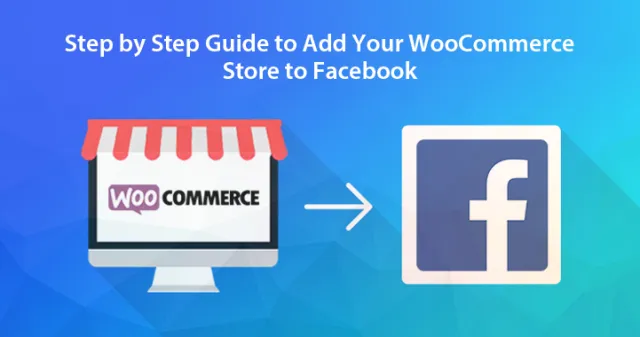
Facebook은 온라인 상점에 더 많은 트래픽을 보내고 더 많은 판매 및 수익을 창출하는 데 도움이 되는 가장 큰 소셜 미디어 플랫폼 중 하나가 되었습니다. 따라서 Facebook에 WooCommerce Store를 추가 하려면 올바른 페이지에 있습니다.
이 기사에서는 WooCommerce Store를 Facebook에 추가하는 단계별 가이드에 대해 설명합니다. 이제 더 이상 고민하지 않고 시작하겠습니다.
Facebook에 WooCommerce 스토어를 추가해야 하는 이유
의심할 여지 없이 Facebook은 힘든 노력 없이 전 세계적으로 판매를 창출할 수 있는 최고의 플랫폼 중 하나입니다. Facebook에 제품을 추가하면 한 번에 가장 많은 잠재고객에게 도달하고 더 많은 리드, 판매 및 수익을 창출할 수 있습니다.
그러나 Facebook에 WooCommerce Store를 추가하면 온라인 상점을 더 잘 홍보하고 더 많은 매출을 창출할 수 있습니다.
또한 Facebook을 사용하면 더 많은 잠재고객에게 도달하고 계정에 더 많은 팔로어를 추가할 수 있습니다.
여기에 대해 알아야 할 더 많은 이유가 있습니다.
- 많은 제품을 판매할 수 있습니다
- 온라인 스토어 팔로워 늘리기
- 고객 관계 향상
- 매출 증대
- 수익 증대
이제 Facebook에 WooCommerce를 추가하는 방법을 보여드리겠습니다.
Facebook에 WooCommerce Store를 추가하는 단계별 가이드
WooCommerce Store를 Facebook에 추가할 준비가 되었다면 먼저 WordPress용 Facebook 플러그인을 설치해야 합니다. 이렇게 하려면 주어진 단계를 따르십시오.
- WordPress 대시보드를 열고 플러그인 페이지로 이동합니다.
- 탐색 상자에 플러그인 이름 "Facebook for WordPress"를 입력하고 Enter 버튼을 누릅니다.
- 플러그인을 찾아 설치 버튼을 클릭합니다.
- 프로세스는 잠시 후 활성화 버튼을 탭합니다.
- 이제 플러그인이 설치되고 활성화되었습니다.
활성화 시 플러그인으로 이동한 다음 플러그인 옵션을 설치하고 설정에서 자동 업데이트를 활성화해야 합니다. 이렇게 하면 WooCommerce 플러그인이 Facebook과 계속 작동하게 됩니다.
이제 시작하려면 다른 단계로 이동하십시오.
- 활성화 후 WordPress 관리자 패널 또는 대시보드 "마케팅"에 새 메뉴 항목이 표시됩니다.
- 그런 다음 마케팅 페이지로 이동한 다음 Facebook을 탭하고 시작하기 버튼을 클릭합니다.
- 그러면 Facebook 페이지와 WooCommerce 스토어에 연결할 수 있는 화면이 표시됩니다.
- WooCommerce 스토어와 연결할 Facebook 페이지 또는 계정을 선택합니다.
- 또는 다른 계정으로 연결하려면 먼저 해당 Facebook 계정으로 로그인하고 계속 버튼을 클릭하세요.
- 다음 단계에서는 Facebook 상점 또는 Facebook 광고 및 Instagram 쇼핑 포털을 만들 것인지 묻는 팝업 메시지를 받게 됩니다.
- 다음을 클릭하여 시작하세요.
- 시작했으면 비즈니스 관리자 계정을 선택하고 계속 버튼을 탭하세요.
- 이것은 Facebook과 연결된 비즈니스 자산을 관리할 수 있는 Facebook과 별개의 프로필임을 기억하십시오.
추신 – Facebook 광고 및 Instagram 쇼핑 기능을 추가하려는 경우 Facebook 비즈니스 계정으로 직접 할 수 있기 때문에 조금 더 쉬울 것입니다.
Facebook 비즈니스 계정이 없다면?
비즈니스 계정이 없다면 주어진 단계에 따라 지금 만드십시오.
- 새 옵션 만들기를 클릭하고 화면의 세부 정보를 따릅니다.
- 다음으로 Facebook 페이지를 입력하라는 메시지가 표시됩니다.
- 따라서 제품을 표시할 페이지를 선택하십시오.
- 페이지가 선택되면 계속 버튼을 누릅니다.
그런 다음 기존 WooCommerce 제품 카탈로그를 선택해야 합니다. 다음으로 Facebook Pixel을 선택해야 합니다. 이를 통해 Facebook과 WooCommerce 간의 인벤토리를 추적할 수 있습니다.

Facebook 픽셀을 생성하지 않은 경우 새 생성 버튼을 클릭하고 Facebook용 새 픽셀을 생성합니다. 프로젝트에 사용할 수 있는 이름을 픽셀에 지정했는지 확인하십시오. 그런 다음 계속 버튼을 누릅니다.
Pixel 및 비즈니스 계정을 만들면 Commerce 계정을 확인하라는 메시지가 표시됩니다. 이 계정의 도움으로 Facebook과 전 세계에 제품을 소개할 수 있습니다. 따라서 계속 버튼을 탭하십시오.
이 단계에서 많은 사용자가 통합 과정에서 오류를 보고합니다. 다행히도 모든 계정 데이터가 저장되어 Facebook 계정을 통해 통합 프로세스를 진행할 수 있습니다.
통합 프로세스를 시작할 준비가 되었다면 주어진 단계를 따르십시오.
- 먼저 비즈니스 앱 아이콘을 탭한 다음 WooCommerce 통합을 탭해야 합니다.
- 다음으로 WooCommerce 스토어에 연결할 수 있는 페이지로 이동합니다.
- 그런 다음 계속 버튼을 탭하면 앱이 스토어를 통합합니다.
- 이제 URL과 같은 상점 세부 정보를 입력하면 더 많이 물어볼 것입니다.
- 그리고 연결 버튼을 눌러주세요
- 귀하의 웹사이트가 아닌 상점의 URL을 입력한 것은 다를 수 있다는 점에 유의하십시오.
- 완료되면 계정의 모든 연결을 확인하십시오.
- 이제 승인 버튼을 누릅니다.
- 프로세스가 완료되면 Facebook 비즈니스 계정을 선택하고 계속 버튼을 탭합니다.
- 이제 WooCommerce 스토어와 연결할 Facebook 페이지를 선택하십시오.
- 다음으로 생성한 WooCommerce 카탈로그를 선택하고 계속을 클릭하라는 메시지가 표시됩니다.
- 다음에 완료되면 추적을 위해 계정을 Facebook Pixel에 연결하라는 메시지가 표시됩니다.
- 계속 버튼을 클릭합니다.
결제할 고객을 선택하는 방법은 무엇입니까?
간편한 체크아웃 프로세스를 위해 고객이 Facebook, Instagram을 통해 체크아웃하거나 웹사이트에서 체크아웃하도록 허용합니다.
웹사이트를 통해 고객을 체크아웃하려면 웹사이트가 체크아웃 프로세스에 최적화되어 있는지 확인하십시오.
다음으로 웹사이트와 연결된 상거래 계정을 확인하고 계속 버튼을 눌러야 합니다. 그런 다음 연결 설정을 검토하고 계속을 클릭할 수 있습니다.
그런 다음 도메인을 확인하라는 메시지가 표시됩니다. 그렇게 하려면 WooCommerce 스토어에 연결된 도메인 이름을 선택하고 계속을 선택합니다.
프로세스가 완료되면 WooCommerce 스토어를 Facebook에 추가한 것입니다. 이를 통해 방문자는 제품을 탐색하고 쉽게 구매할 수 있습니다.
Facebook은 스토어 통합 전에 사이트를 수동으로 검토합니다. 따라서 몇 주가 소요되며 승인되면 매장이 Facebook 페이지에 게시됩니다.
WooCommerce 스토어 성장을 위한 최고의 플러그인
WooCommerce Store를 Facebook에 추가한 후에는 더 많은 수익, 판매 및 트래픽을 생성하여 온라인 상점을 성장시키는 현명한 방법을 찾아야 합니다. 아래 플러그인은 리드를 더 빠르게 만드는 데 도움이 됩니다. 계속 읽으십시오.
구독자를 일반 고객으로 쉽게 전환할 수 있는 최고의 리드 생성 플러그인 중 하나입니다.
이것은 온라인 상점의 검색 순위를 개선하고 SEO에 최적화된 제목과 설명을 생성하고 XML 사이트맵을 생성하는 데 사용할 수 있는 또 다른 최고의 플러그인입니다.
웹사이트에 대한 통찰력이 필요한 경우 이 플러그인을 확인하세요. WordPress 대시보드에 데이터를 더 쉽게 표시할 수 있도록 해주는 Google Analytics처럼 작동합니다.
전환, 판매 및 수익을 향상시키기 위해 제품 페이지를 단순히 사용자 정의하는 페이지 빌더 플러그인입니다.
이 게시물이 Facebook에 WooCommerce Store에 대한 모든 질문에 대한 답변이 되었기를 바랍니다. 따라서 위의 지침을 따르고 Facebook에서 온라인 상점을 만드십시오.
